기본 제공 Outlook 2010 빠른 검색은 그 어느 때보 다 개선되었으며 이전에 검토 한 Xobni 추가 기능보다 몇 배 더 빠르지 만 Outlook을 닫을 때 전자 메일 검색을 선호하는 사용자가 있습니다.
당신이 원하는이 시나리오를 고려하자이메일 대화를 빠르게 보거나 통신중인 발신자의 이메일 주소를 찾으려고합니다. 이 경우 Outlook을 열고 전자 메일을 검색하는 것이 번거로울 것입니다.
Outlook 메일 찾기 타사 Outlook 검색 솔루션으로분할 된 초 단위로 색인이 지정된 이메일을 찾으십시오. 왼쪽 사이드 바에서 색인 검색 옵션으로 이동하여 색인을 생성 할 폴더를 선택하고 수동 색인 시작을 누르십시오.
노트 : 수동 인덱싱 시작 버튼을 누르기 전에 Outlook이 실행 중인지 확인하십시오. 전자 메일을 인덱싱하기 위해 Outlook 만 실행해야하며 인덱싱이 완료되면 Outlook을 닫고 전자 메일을 검색 할 수 있습니다.
기본적으로 모든 인덱스를 Access 데이터베이스 (플랫 파일)에 저장하지만 사용자는 MySQL 데이터베이스에 저장하도록 선택할 수도 있습니다. 인덱싱을 예약 할 수 있으므로 매일 한 번씩 만드는 것이 좋습니다.
모든 설정이 완료되고 이메일 색인이 생성되면Outlook 검색 탭으로 돌아가서 검색을 시작하십시오. 사용자는 제목, 메일 본문 및 / 또는 첨부 파일이있는 이메일에서만 검색하도록 선택할 수 있습니다. 검색 결과를 좁히는 두 가지 추가 옵션이 있습니다. 발신자와 수신자로 검색합니다.

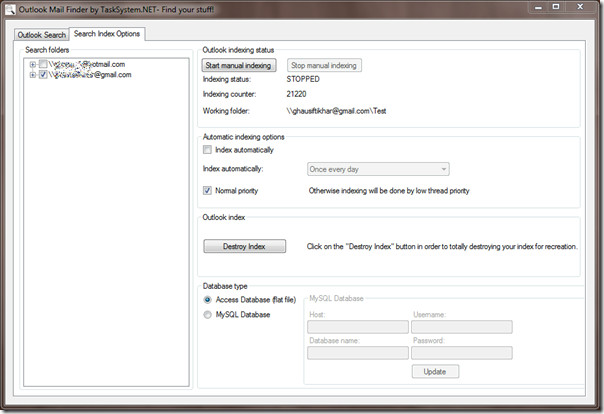
위의 스크린 샷에서 볼 수 있듯이인덱스 된 21200 개의 항목입니다. 색인 생성 프로세스는 매우 빠르며 5 분 이상 걸리지 않았습니다. 시간은 선택한 폴더 수와 해당 폴더 내의 항목에 따라 다릅니다.
인덱스를 다시 만들려면 먼저 인덱스를 삭제 한 다음 수동 인덱싱을 다시 시작해야합니다.
Windows XP, Windows 2003 Server,Windows Vista, Windows 2008 Server 및 Windows 7은 모든 버전의 Office에서 작동합니다. Windows 7 32 비트 시스템에서 실행되는 Outlook 2010으로이 앱을 테스트했습니다. 최소 .NET 3.5 Framework가 필요합니다. Microsoft Exchange Server에서도 작동 할 수 있습니다.
Outlook Mail Finder 다운로드













코멘트